Допоможіть розробці сайту, ділитися статтею з друзями!
 Доброго дня. Ця стаття буде цікава, перш за все, власникам відеокарт NVIDIA (власникам ATI або AMD сюди) …
Доброго дня. Ця стаття буде цікава, перш за все, власникам відеокарт NVIDIA (власникам ATI або AMD сюди) …
Напевно, майже всі користувачі комп'ютерів стикалися з гальмами в різних іграх (по крайней мере, ті, хто взагалі коли-небудь запускав гри). Причини гальм можуть бути самими різними: недостатньо оперативної пам'яті, сильна завантаження ПК іншими додатками, малою продуктивністю відеокарти тощо ..
Ось про те, як підвищити цю продуктивність в іграх на відкритих NVIDIA і хотілося б поговорити в цій статті. Почнемо розбиратися з усім по порядку …
Про продуктивність і fps
Взагалі, в чому міряти продуктивність відеокарти? Якщо зараз не вдаватися в технічні подробиці і ін. Моменти - то для більшості користувачів продуктивність виражається в кількості fps - тобто кількості кадрів в 1 секунду.
Зрозуміло, що чим більше цей показник - тим краще і більш плавна у вас картинка на екрані. Для вимірювання fps можна використовувати безліч утиліт, найзручніше (на мій погляд) - програма для запису відео з екрану - FRAPS (навіть якщо нічого не будуть записувати, програма за замовчуванням показує в кутку екрану fps в будь-якій грі).
Про драйвера на відеокарту
Перш ніж приступати до налаштування параметрів відеокарти NVIDIA - необхідно встановити і оновити драйвера. Взагалі, драйвера можуть надавати серйозного значення на продуктивність відеокарти. Через драйверів картинка на екрані може змінитися до невпізнання …
Для оновлення та пошуку драйвера для відеокарти - рекомендую скористатися однією з програм з цієї статті.
Наприклад мені, дуже подобатися утиліта Slim Drivers - швидко знайде і оновить всі драйвера на ПК.
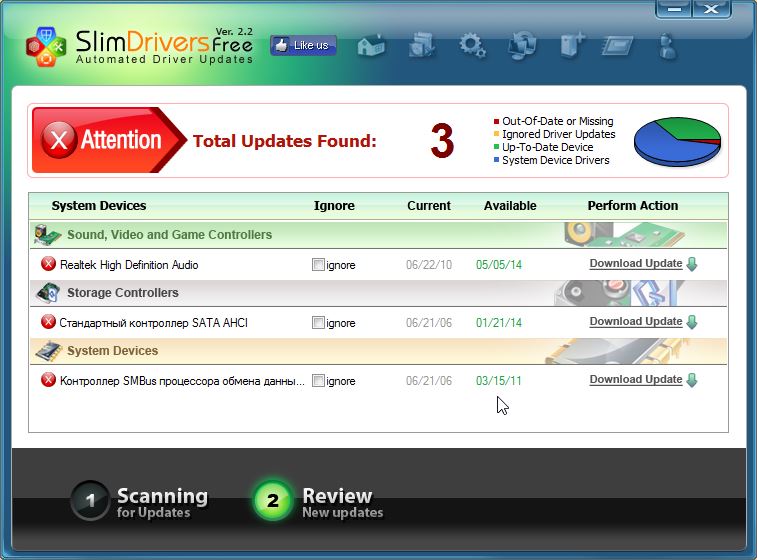
Оновлення драйверів в програмі Slim Drivers.
Підвищення продуктивність (FPS) за рахунок налаштування NVIDIA
Якщо у вас встановлені драйвера NVIDIA - то для того, щоб почати налаштовувати їх, можна просто клацнути в будь-якому місці на робочому столі правою кнопкою мишки і в контекстному меню провідника вибрати «панель управління NVIDIA«.
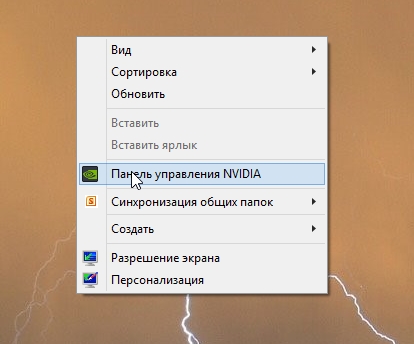
Далі в панелі управління нас буде цікавити вкладка «управління параметрами 3D» (дана вкладка знаходиться, зазвичай зліва в колонці налаштувань, см. Скріншот нижче). У цьому вікні ми і будемо ставити налаштування.
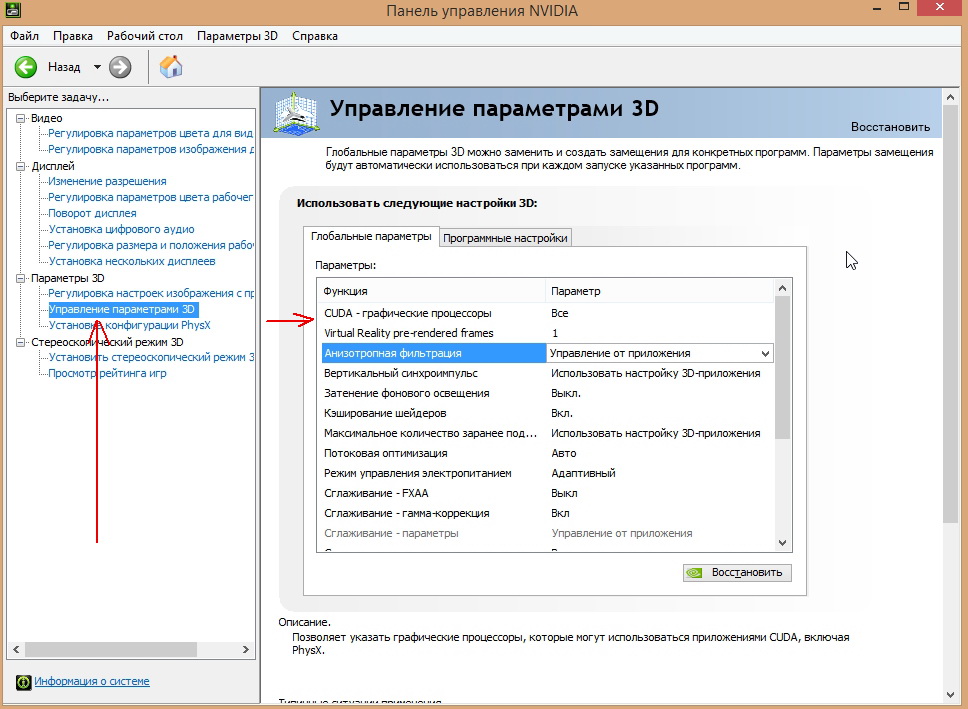
Так, до речі, порядок тих чи інших опцій (про які йдеться нижче) може бути різним (вгадати як буде у вас - нереально)! Тому, я приведу лише ключові опції, які є у всіх версіях драйверів для NVIDIA.
- Анізотропна фільтрація. Прямим чином впливає на якість текстур в іграх. Тому рекомендується вимкнути.
- V-Sync (вертикальна синхронізація). Параметр впливає дуже сильно на продуктивність відеокарти. Для збільшення fps рекомендується цей параметр вимкнути.
- Включити масштабовані текстури. Ставимо пункт немає.
- Обмеження розширення. Потрібно вимкнути.
- Згладжування. Вимкнути.
- Потрійна буферизація. Необхідно виключити.
- Фільтрація текстур (анізотропна оптимізація). Ця опція дозволяє збільшити продуктивність за допомогою білінійної фільтрації. Потрібно включити.
- Фільтрація текстур (якість). Тут ставите параметр «найвища продуктивність«.
- Фільтрація текстур (негативне відхилення УД). Включити.
- Фільтрація текстур (три-лінійна оптимізація). Включаємо.
Після завдання всіх параметрів, зберігаємо їх і виходимо. Якщо зараз перезапустити гру - кількість fps в ній повинно вирости, іноді приріст становить понад 20% (що істотно, і дозволяє грати в ігри, у які раніше ви б не ризикнули)!
До речі, якість картинки, після внесених налаштувань - може дещо погіршитися, зате картинка буде рухатися набагато швидше і рівномірніше, ніж раніше.
Ще кілька порад щодо підвищення fps
1) Якщо гальмує мережева гра (WOW, Танки та ін.) Рекомендую заміряти не тільки fps в грі, але і заміряти швидкість вашого інтернет каналу і зіставити її з вимогами гри.
2) Для тих хто грає в ігри на ноутбуці - допоможе ось ця стаття:
3) Не зайвим буде оптимізувати систему Windows під високу продуктивність:
4) Перевірте комп'ютер на віруси, а то й допомагають попередні рекомендації:
5) Так само є спеціальні утиліти, які можуть вам прискорити роботу ПК в іграх:
На цьому все, всім вдалих ігор!
З повагою…